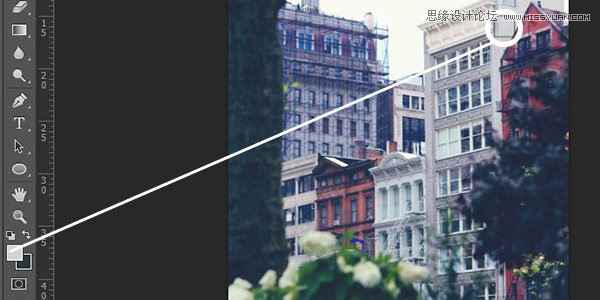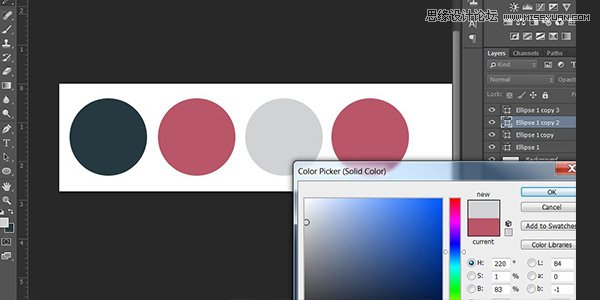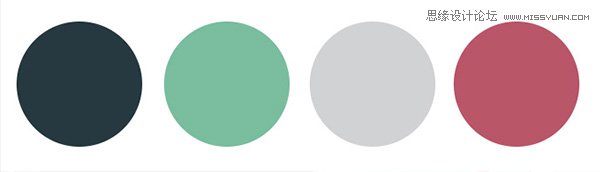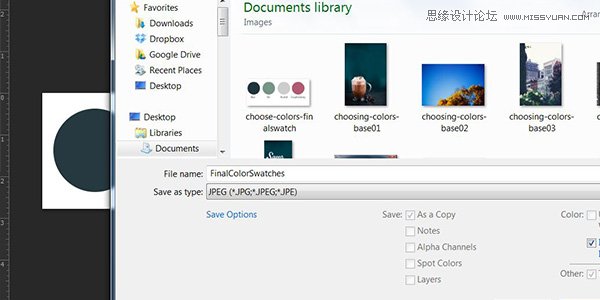用照片创建色板技巧教程(3)
来源:优设
作者:陈子木
学习:4318人次
Step 7
回到照片,重复第二步,在图片中选取浅灰色这一中性色,填充到第三个圆形中。
Step 8
最后一个圆形中填充一个基于基础色的衍生色。直接用吸管工具在第一个圆形中取色,确定色系之后,将拾色器上移,选取一个明度较高的绿色。考虑到整个配色风格比较复古,这个绿色明度不能太高,不要太深也不要太浅就差不多了。
Step 9
根据你的习惯,调整四个圆形的位置和色彩顺序。将整个文档另存为一个JPG格式的图片,确保不同的设计软件都能从中取色,调用配色。
结语
配色是设计中最重要的环节之一,学会取色配色,然后养成搜集配色方案的好习惯,将会为你今后的设计有所帮助。
学习 · 提示
相关教程
关注大神微博加入>>
网友求助,请回答!